SurfsharkのVPNを契約してみた!
みなさんこんにちは、macbanbanです。
先日お話したSurfsharkのVPNですが、正式に契約しました。
と言っても、ちょっと前の話だけど。
これを使っていろいろ調べ物をしましたが、やはり現地の情報は格段に取りやすいですね。
ただ、国によっては日本のサイトから調べているような検索結果が出たりする時があるので、必ずしもいい結果が出るわけではないみたいだけど。
でも、大概いい検索ができてる気がします。
問題なのは、せっかくいい検索ができてるのに、検索結果が現地語で出てくること。
英語以外の言語は疎いので、英語圏以外の検索結果はちょっとキツイ!
せっかく検索できても、そこから先が結構大変。
まあ、いい検索結果が出ないといい情報は得られないので、それは我慢するしかない。
結構便利だと思うのでみなさんにもお勧めします。
ということで、Surfsharkの契約方法を順に見ていきます!
さあ、Surfsharkを契約してみよう!
まずはSurfsharkのサイトに行ってみよう!

Surfsharkを入手するをクリック

期間を選択する。
コスパ的には24ヶ月(2年)が一番いい。

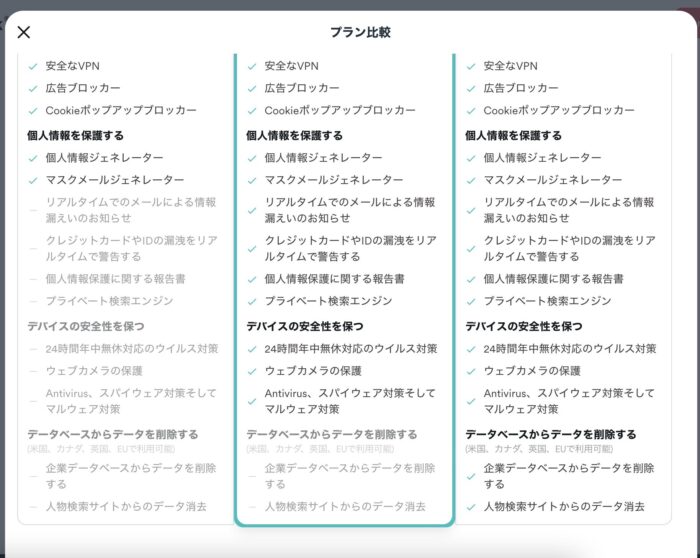
プランを比較して選択する。
コスパ的にSurfshark Oneが一番良さそうなので、これを選択した。
入手するをクリックしたら、

登録するメールアドレスを入力して、
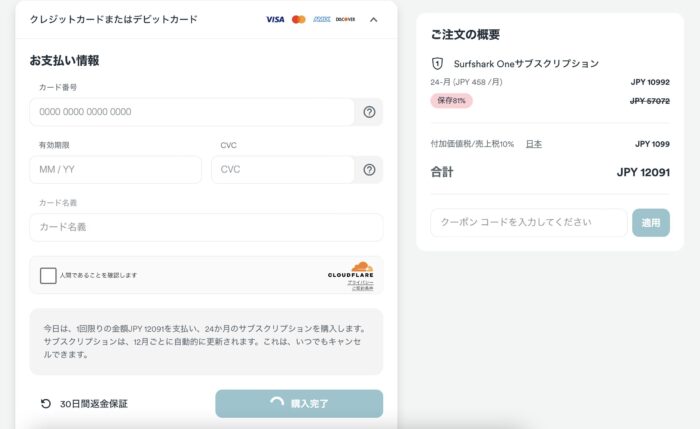
クレジットカード情報も入力。
人間であることを確認にチェックを入れて、購入完了をクリック。
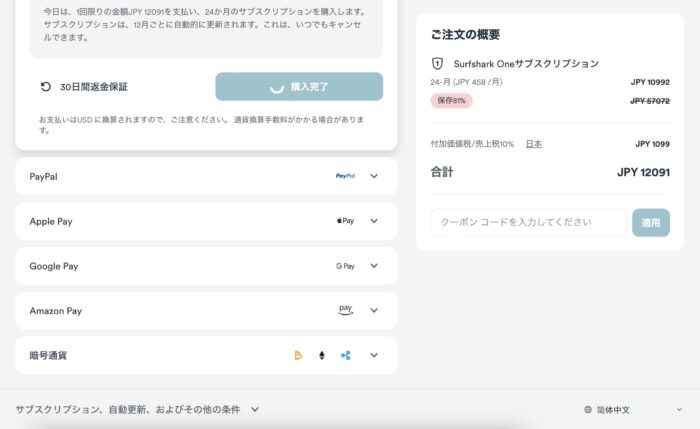
支払方法は、Pay Pal、Apple Pay、Google Pay、Amazon Payなどもある。
暗号通貨でも決済できるのには驚きだね!
手続はこれで終わり。
びっくりするくらい簡単だったでしょ?
最初は30日間のお試し期間があるから、使い勝手が悪かったらその間なら無料で解約できるようです。
Surfsharkのインストール
契約が終わったら、次はインストール。
支払が終わると下の画面が出てきます。
まずは自分のデバイスに合ったアプリをインストールします。
私はMac Bookを使っているので、すでに推奨のところにアプリインストールのアイコンが出てた。
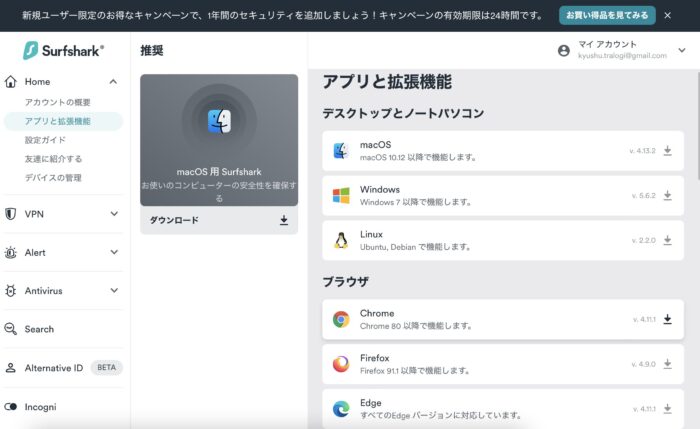
ダウンロード横の↓をクリックしてアプリをダウンロードへ。
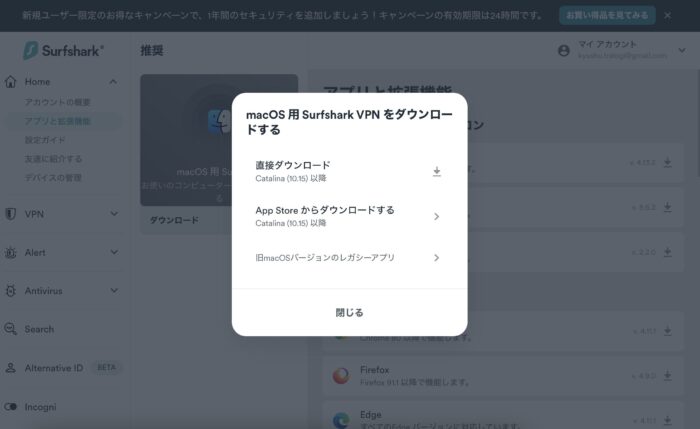
直接ダウンロードするか、App Storeからダウンロードするかを選択。
私は直接ダウンロードを選択。

入手をクリックして、
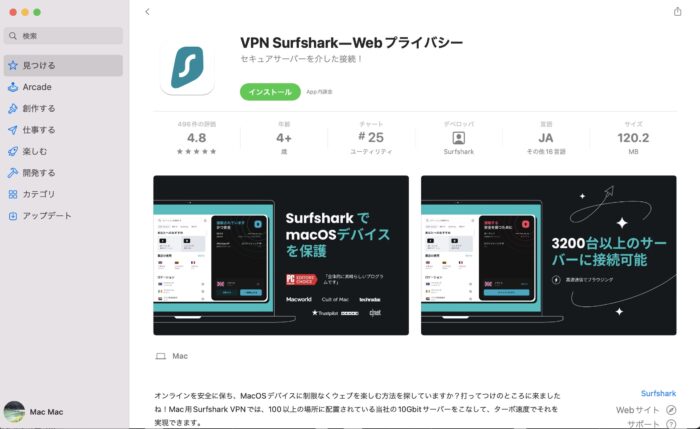
インストールをクリックしてダウンロード。
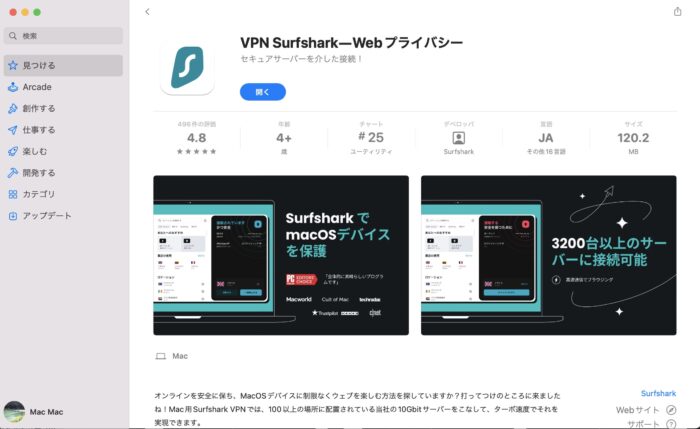
ダウンロードが終わったら開くをクリックして、
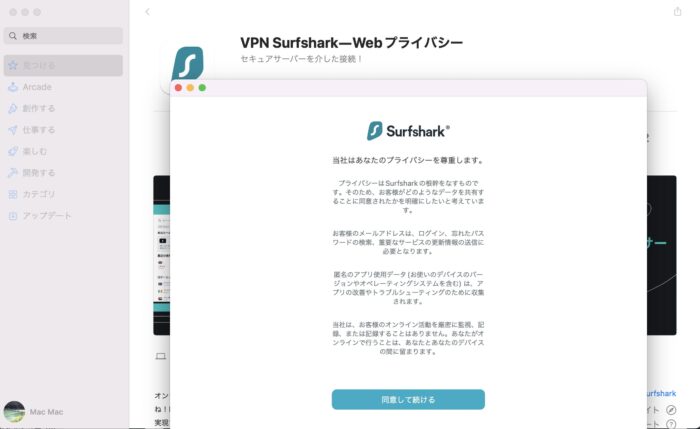
同意して続けるをクリック。
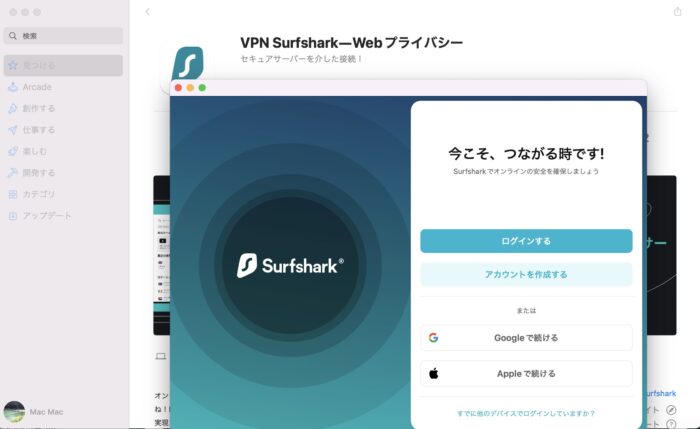
まずはアカウントを作成するをクリックして、
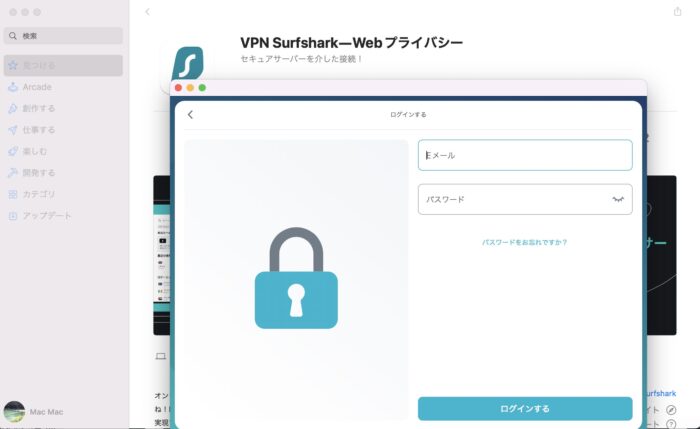
メールアドレスとパスワードを入力。
ログインを入力すると、登録が完了。
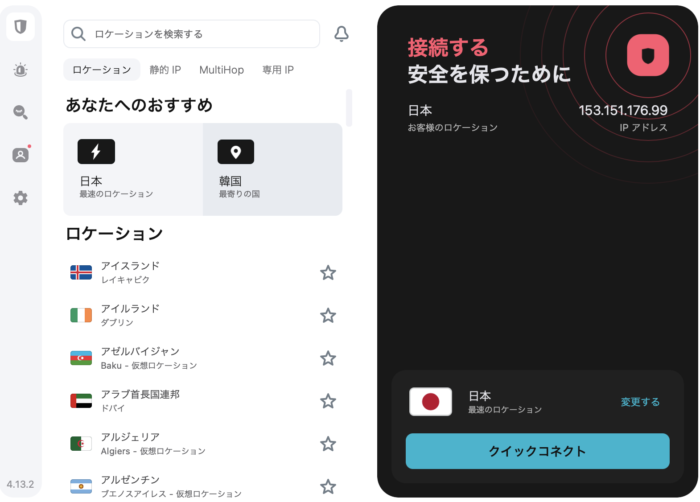
そのままログインできるので、クイックコネクトをクリック。
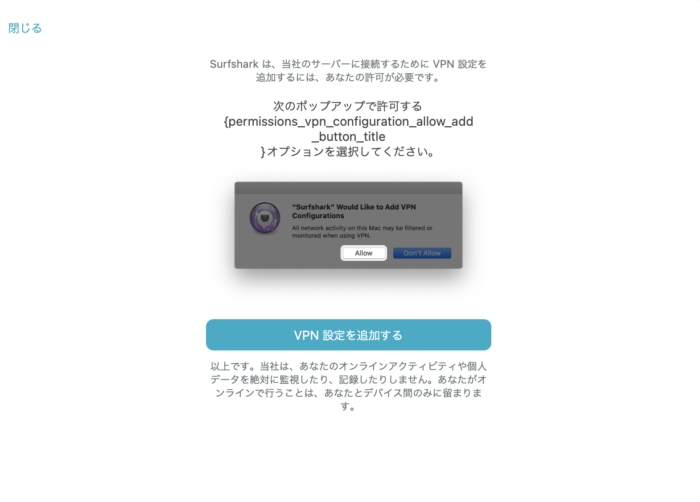
上記の画面が出るので、Allowをクリックする。
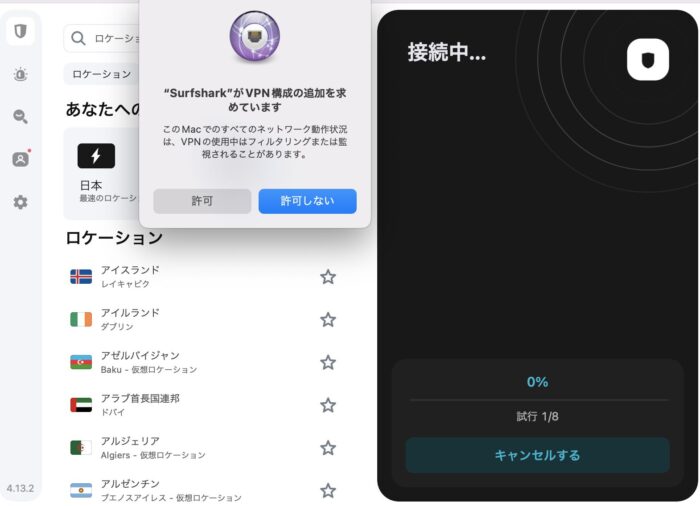
クリックすると許可を求めてくるので、許可をクリックするとVPNに接続されます。
Surfsharkは使用できるデバイスが無制限ですので、自分のもの以外でも家族や友達も使用できそうです。
私は6台のパソコン・携帯・タブレットをセットアップしています。
無制限だから使ってるデバイス全部で使用することにしました。
VPNは通常一番近い国のサーバーに接続されますが、他の国のサーバーに接続したければ検索画面でその国を検索し、それをクリックするとその国のサーバーに繋がります。
その国での検索が終わった後、接続先を変更しないでいるとそのままその国のサーバーに接続し続けることがあります。
その場合、日本のサイトに接続できない場合があるので注意しましょう。
日本のサイトに接続できなかったら、Surfsharkアプリに接続して「最速のロケーション」をクリックすれば、日本のサーバーに繋がります。
以上がSurfsharkの契約方法とインストール・使用方法です。
その国のサーバーから直接その国のサイトにアクセスしたい時、VPNはとても役立ちます。
また、暗号化して各サイトに接続するので安全なようで、ウイルス対策等にもなります。
その場合には、一石二鳥ですね。
個人的には、SurfsharkとNord VPNがお勧めです。
ただ、Nord VPNは同時接続が10台までと制限があるのと、値段がちょっと高いのがネックかな。
VPNに興味がある人は、是非検討してみてください。
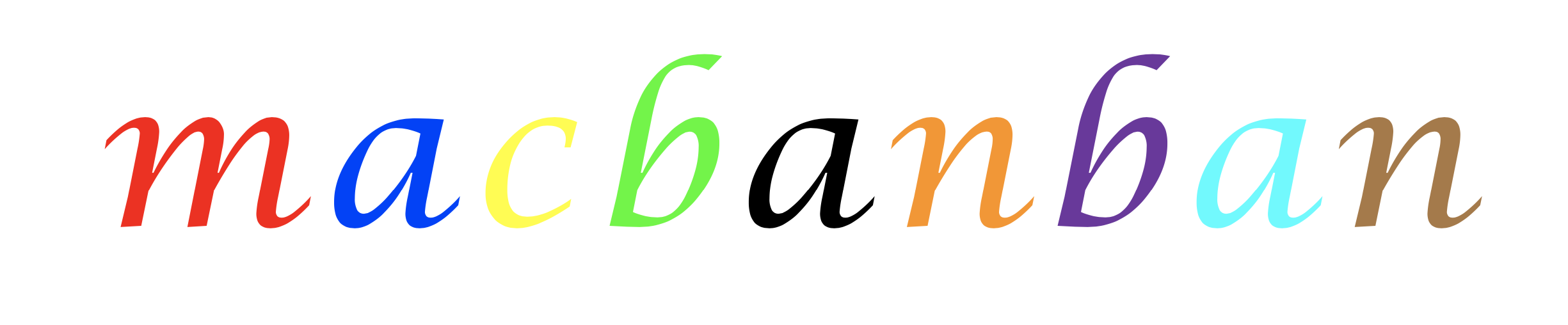







ディスカッション
コメント一覧
まだ、コメントがありません